Sådan rettes Ring Live View, der ikke virker
Amazon / / July 05, 2022

Sidst opdateret den

Ringe dørklokker bør give et livebillede af dit kamera. Hvis du har problemer med, at Ring Live View ikke virker, kan du prøve en af disse rettelser.
Ring dørklokker er topbedømte smart home-enheder, der giver dig mulighed for at besvare din hoveddør med lyd og video eksternt. Når nogen ringer på din dørklokke, bør du kunne se et live-feed af dørklokkekameraet, der viser dig, hvem der står ved døren. Så kan du svare. Nogle gange fungerer Live View dog muligvis ikke korrekt, og du kan ikke se, hvem der står ved døren.
Hvis du har problemer med Ring Live View, er her nogle potentielle løsninger.
Tjek Ring Wi-Fi-styrke
For at Live View kan streame video fra din Ring-enhed til din telefon, skal der være et stærkt Wi-Fi-signal. Hvis signalet ikke er stærkt nok, kan det få Ring Live View til at holde op med at virke.
Sådan tjekker du ringe Wi-Fi-styrke:
- Start Ring app.
- Tryk på Menu ikon.
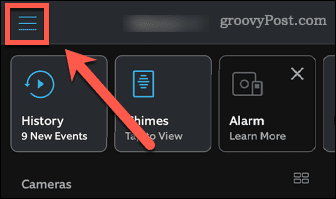
- Vælg Enheder.
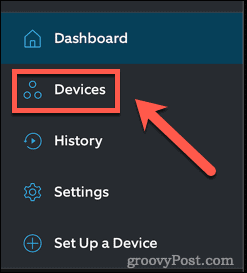
- Du vil se dine enheder på listen. Hvis Wi-Fi-signalet er stærkt, vil du se Online i grøn. Hvis dit signal er svagt, vil du se en meddelelse i rødt, der indikerer, at Wi-Fi-forbindelsen er dårlig.
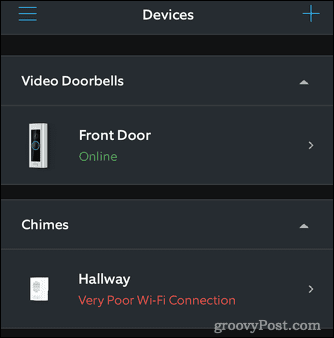
- For at lære mere om styrken af din forbindelse skal du trykke på den enhed, du er interesseret i.
- Tryk på Enhedssundhed.
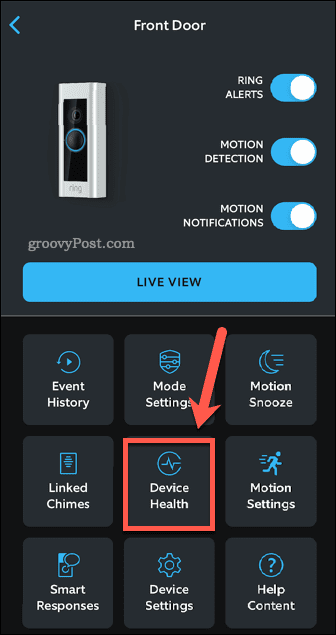
- Under netværk, du vil se et mål for signalstyrken. Hvis denne er grøn, er din signalstyrke tilstrækkelig.
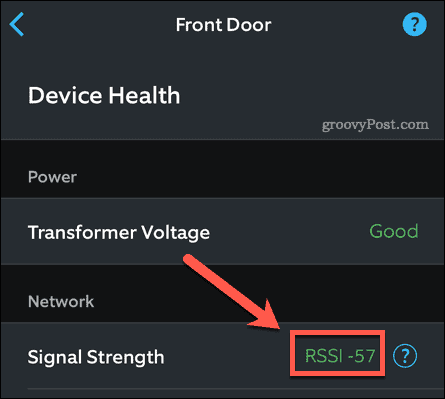
Hvis din signalstyrke ikke er grøn, er der flere ting, du kan prøve:
- Flyt din router tættere på din Ring-enhed.
- Prøv at bruge et mesh-system til at øge Wi-Fi-styrken i nærheden af din Ring-enhed.
- Genstart din router.
- Skift fra 2,4 GHz til 5 GHz eller omvendt.
- Deaktiver evt VPN'er på dit netværk.
Tjek din internethastighed
Selvom din Wi-Fi-styrke er god, hvis din internetforbindelse er for langsom, fungerer Live View muligvis ikke korrekt. Det er hurtigt og nemt at teste din forbindelseshastighed gennem en hastighedstest hjemmeside eller ved at bruge Ring-appen.
For at teste hastigheden på din internetforbindelse via Ring-appen
- Åbn Ring app.
- I øverste venstre hjørne skal du trykke på Menu ikon.
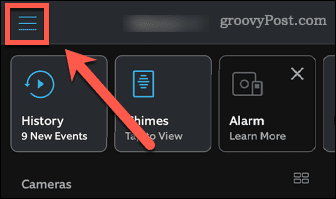
- Tryk på Enheder.
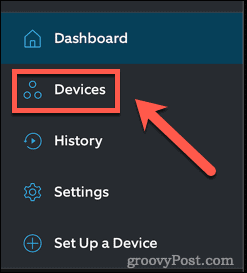
- Vælg en af dine enheder.
- Tryk på Enhedssundhed.
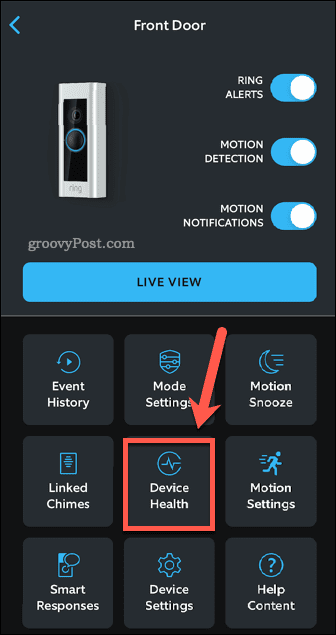
- Rul ned og ned Værktøjer, tryk Test dit Wi-Fi.
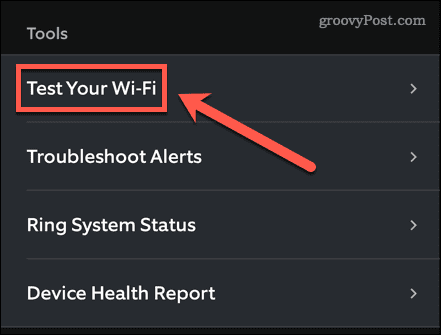
- Sørg for, at du er på det samme Wi-Fi-netværk som din Ring-enhed, og at du står tæt på den.
- Tryk på Start test.
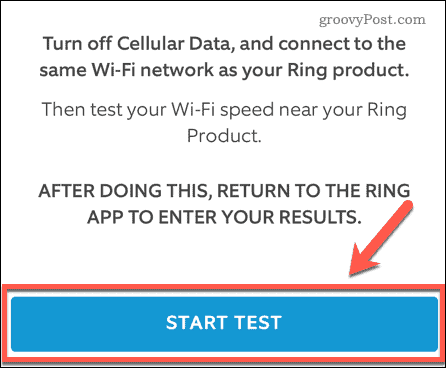
- Tryk på Start for at begynde testen.
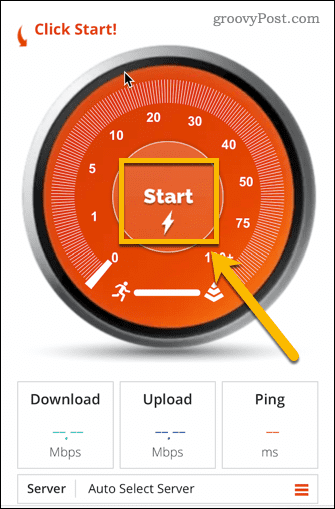
- Noter dine resultater og vend tilbage til Ring app.
- Indtast dine resultater, og tryk på Indsend.
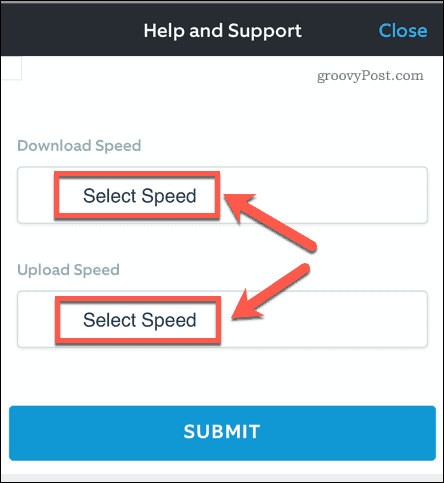
- Appen vil fortælle dig, om dine hastigheder er tilstrækkelige eller ej.
Sådan tester du hastigheden på din internetforbindelse med Speedtest:
- Åbn en browser på din telefon eller computer.
- Naviger til speedtest.net.
- Klik Gå.
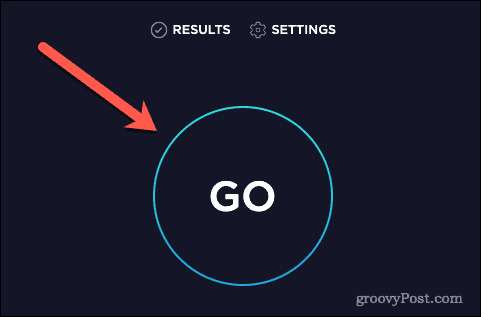
- Når hastighedstesten er kørt, noter du din Hent hastighed.
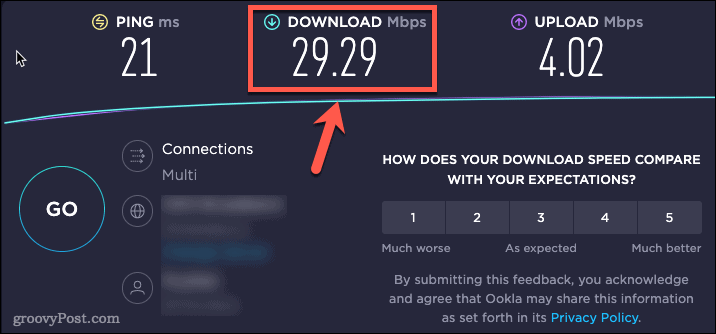
De anbefalede hastigheder for Ring-enheder er som følger:
- 1 Mbps til Ring Video Doorbell
- 2 Mbps til Ring Video Doorbell 2 og Ring Video Doorbell Pro
Hvis downloadhastigheden i dit hastighedstestresultat er lavere end disse anbefalede hastigheder, kan dette være årsagen til dine Live View-problemer. Hvis du betaler for hurtigere hastigheder, end du ser i dine hastighedstestresultater, bør du kontakte din internetudbyder.
Tjek din strømforsyning
Live View-problemer kan også være forårsaget af problemer med strømforsyningen til din Ring-enhed. Du kan tjekke strømmen til din enhed gennem Ring-appen.
Sådan tjekker du strømmen til din Ring-enhed:
- Åbn Ring app.
- Tryk på Menu ikonet øverst til venstre på skærmen.
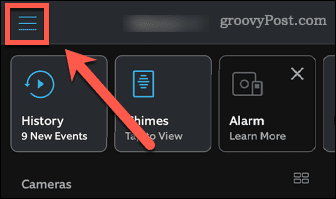
- Tryk på Enheder.
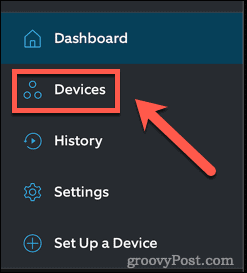
- Vælg den enhed, der har problemer med Live View.
- Tryk på Enhedssundhed.
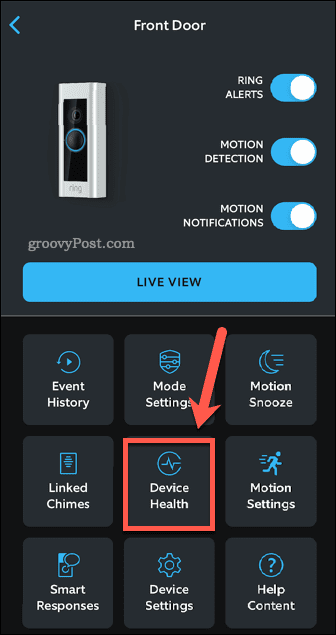
- Under Strøm du vil se din transformerspænding for kablede enheder eller dit batteriniveau for batteridrevne enheder.
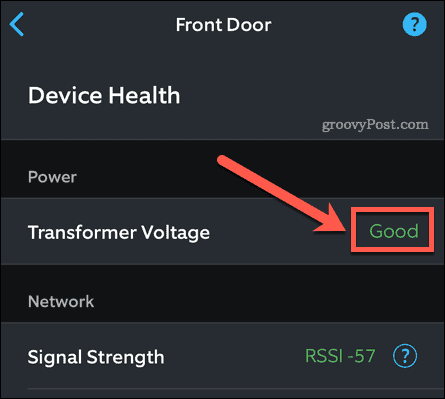
- Hvis du trykker på Transformer spænding, det vil vise dig strømspændingen.
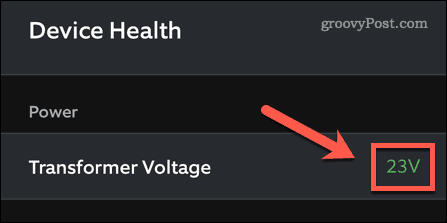
Når dit batteriniveau er lavt, kan udskiftning af dit batteri løse dine Live View-problemer. Hvis din strøm er lav, skal du muligvis udskifte strømforsyningen eller kontrollere, at den er korrekt tilsluttet.
Andre mulige løsninger
Ring Live View, der ikke fungerer, kan også være et softwareproblem snarere end et hardwareproblem. Hvis du har prøvet alle ovenstående forslag, er der et par flere ting, du kan prøve:
- Nulstil Ring-enheden ved at holde opsætningsknappen på enheden nede i 30 sekunder.
- Fjern Ring-enheden fra din konto, og sæt den op fra bunden.
- Opdater appen på din telefon.
- Slet appen fra din telefon, genstart din telefon, og geninstaller appen.
- Sluk VPN, hvis du har en på din telefon.
- Prøv at bruge Rapid Ring app.
Beskyttelse af dit hjem
Hvis du har problemer med, at Ring Live View ikke virker, forhåbentlig vil ovenstående forslag have hjulpet. Hvis du finder noget, der virker, så lad os det vide i kommentarerne.
Videodørklokker er en fantastisk måde at gøre dit hjem mere sikkert på. DIY sikkerhed i hjemmet har aldrig været mere tilgængelig, og det er også mere overkommeligt end skræddersyede systemer. Du kan opsætte hjemmeautomatisering for at sikre, at dit hjem overvåges, når du forlader huset og køber intelligente sikkerhedsenheder, der fungerer med populære rammer for smarte hjem som f.eks. Apple HomeKit.
Sådan finder du din Windows 11-produktnøgle
Hvis du har brug for at overføre din Windows 11-produktnøgle eller bare har brug for den til at udføre en ren installation af operativsystemet,...
Sådan rydder du Google Chrome-cache, cookies og browserhistorik
Chrome gør et fremragende stykke arbejde med at gemme din browserhistorik, cache og cookies for at optimere din browsers ydeevne online. Sådan gør hun...
Prismatchning i butikken: Sådan får du onlinepriser, mens du handler i butikken
At købe i butikken betyder ikke, at du skal betale højere priser. Takket være prismatchningsgarantier kan du få onlinerabatter, mens du handler i...
Sådan giver du et Disney Plus-abonnement i gave med et digitalt gavekort
Hvis du har nydt Disney Plus og ønsker at dele det med andre, kan du se her, hvordan du køber et Disney+ Gaveabonnement til...
